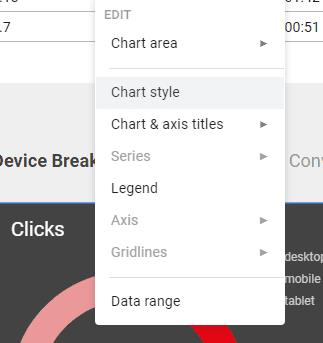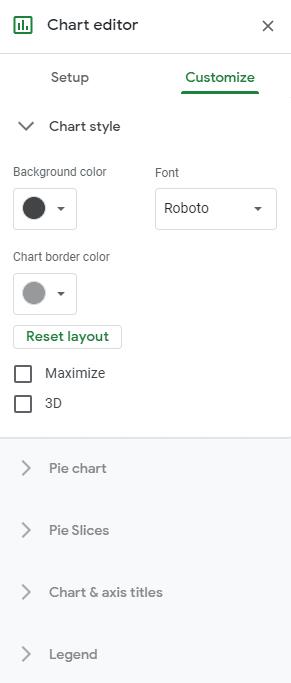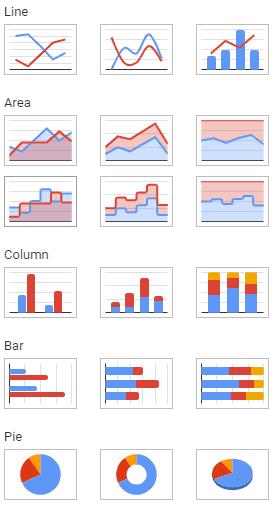„Google“ skaičiuoklės yra puikus įrankis duomenims sekti ir juos vizualizuoti. Grafikai, diagramos ir daugiau – dėl nemokamos „Google“ internetinės programos tai lengviau nei bet kada anksčiau. Arba bent jau taip turėtų būti. Ne kiekviena funkcija visada yra akivaizdi, ypač naujiems vartotojams, todėl pateikiame keletą patarimų, kaip pakeisti diagramų ir diagramų spalvas, ir keletą kitų patarimų, kurie padės išnaudoti visas skaičiuoklių galimybes.
Dešiniuoju pelės mygtuku spustelėkite diagramą ir pasirinkite Diagramos stilius
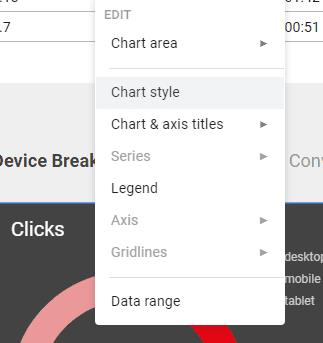
Dešiniuoju pelės mygtuku spustelėkite meniu
Tiesiog dešiniuoju pelės mygtuku spustelėkite diagramą, kurią norite pakeisti, ir pasirinkite parinktį Diagramos stilius. Dešinėje darbalapio pusėje atsidarys skirtukas, pažymėtas diagramos rengyklė, ir galėsite atlikti kai kuriuos diagramos pakeitimus.
Raskite parinktis, kurias norite pakeisti
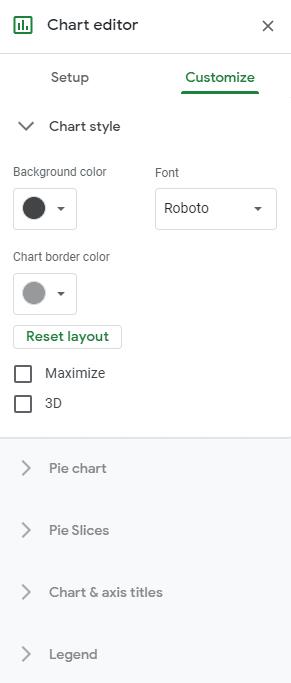
Diagramos stiliaus parinktys
Galite pakeisti keletą dalykų – skiltyje Diagramos stilius galite pakeisti diagramos fono ir kraštinių spalvas. Kiti skyriai priklausys nuo to, kokio tipo diagramą naudojate. Nuo skritulinių iki linijinių diagramų iki sparklines ir kitų grafikų tipų – „Google“ skaičiuoklės siūlo keletą parinkčių.
Skritulinėje diagramoje galite pakeisti ir pyrago kraštą, ir griežinėlių spalvas. Tiesiog spustelėkite išskleidžiamąją parinktį, kad pasirinktumėte norimą segmentą ir naudokite spalvų parinkiklį, kad pritaikytumėte jį pagal tai, ko jums reikia. Pavadinimo ir legendų parinktyse galite redaguoti teksto spalvas ir šrifto parinktis.
Uždarykite diagramos rengyklę
Kai nustatysite visas parinktis, galite uždaryti redaktorių – pakeitimai išsaugomi automatiškai. Tada galite tęsti darbą su savo lapu!
Patarimai:
- Įsitikinkite, kad turite savo tikslams tinkamiausią diagramą – „Google“ lapai palaiko daugybę skirtingų diagramų tipų, įskaitant linijų, sričių, stulpelių, skritulinių, juostų, geografines ir žemėlapių diagramas bei keletą kitų – neapsiribokite juosta. diagramą, jei žemėlapis jums tiktų geriau!
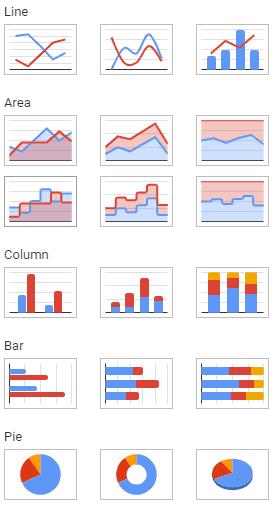
Skirtingi grafikai
- Išnaudokite visas turimas parinktis – nedvejodami žaiskite su nustatymais, kol rasite tai, kas jums tinka. Nuo lengviau įskaitomų šriftų pasirinkimo iki grafiko legendos vilkimo ir numetimo į naudingesnę vietą – eksperimentuokite, kol viskas bus kaip tik.
- Užrakinkite grafiką, kai baigsite – naudokite funkciją Apsaugoti langelius ir diapazonus, kad įsitikintumėte, jog netyčia nieko nepakeisite diagramoje!